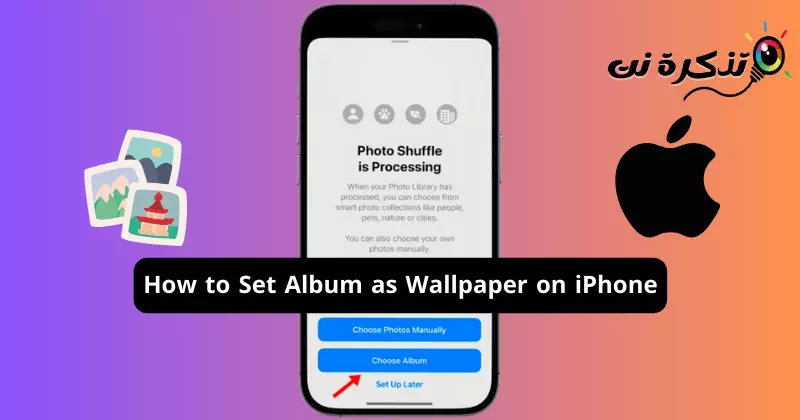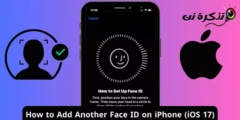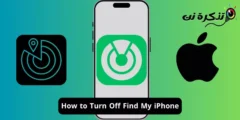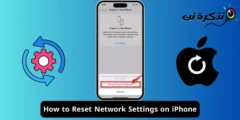Ko je Apple izdal iOS 16, je šokiral številne uporabnike z uvedbo velikih sprememb v izkušnji zaklenjenega zaslona. iOS 16 ima funkcijo, imenovano Photo Shuffle, ki uporabnikom omogoča preklapljanje ozadja iPhone med vnaprej določenimi fotografijami s preprostim dotikom zaslona.
V iOS 17.1 je Apple izboljšal obstoječo funkcijo Photo Shuffle in vam zdaj omogoča, da nastavite album kot ozadje zaklenjenega zaslona. To pomeni, da če vaš iPhone uporablja iOS 17.1 ali novejši, lahko zdaj album nastavite kot ozadje.
Kako nastaviti album kot ozadje na iPhoneu
Torej, če želite prilagoditi zaklenjeni zaslon svojega iPhona, nadaljujte z branjem članka. Spodaj smo delili nekaj preprostih korakov za nastavitev albuma kot ozadja za vaš iPhone. Začnimo.
Preverite različico iOS
Če želite album nastaviti kot ozadje za iPhone, se morate prepričati, da vaš iPhone uporablja iOS 17.1 ali novejši. Sledite tem korakom, da poiščete svojo različico iOS.
- Odprite aplikacijo Nastavitve na vašem iPhoneu.

Nastavitve v iPhonu - Ko se odpre aplikacija Nastavitve, se pomaknite navzdol in tapnite Splošno.

Splošno - Nato kliknite »Vizitka«.

Približno - V razdelku Različica sistema iOS boste našli različico sistema iOS, ki se izvaja na vašem iPhoneu.

Poiščite različico iOS - Če želite posodobiti svojo različico sistema iOS, pojdite na Splošno > Posodobitev programske opreme.

Splošno > Posodobitev programske opreme - Preverite, ali je na voljo kakšna posodobitev. Če je na voljo katera koli posodobitev, kliknite Posodobi zdaj.
To je to! Tako se lahko prepričate, da vaš iPhone uporablja iOS 17.1 ali novejši.
Ustvarite foto album na vašem iPhoneu
Naslednji korak vključuje ustvarjanje fotoalbuma na vašem iPhoneu, ki ga želite nastaviti za ozadje. Tukaj je opisano, kako ustvarite album v iPhonu.
- V iPhonu odprite aplikacijo Fotografije.

Aplikacija za fotografije v iPhonu - Ko odprete aplikacijo Fotografije, preklopite na Albumi na dnu.

albumi - Nato v zgornjem levem kotu kliknite na ikono (+).

Kliknite ikono (+). - V meniju, ki se prikaže, izberite Nov album.

nov album - Nato poimenujte novi album in kliknite Shrani.

Določite ime za nov album - Zdaj izberite fotografije, ki jih želite dodati v album. Prepričajte se, da izberete slike, ki izgledajo dobro kot ozadje. Ko izberete, kliknite »Dodaj« v zgornjem desnem kotu.
To je to! S tem se konča postopek ustvarjanja fotoalbuma na vašem iPhoneu
Kako dodati album kot ozadje na iPhone
Zdaj, ko ste ustvarili album, ki ga želite nastaviti za ozadje svojega iPhone-a, je čas, da se naučite, kako ga dodati kot ozadje. Tukaj je tisto, kar morate storiti.
- Odprite aplikacijo Nastavitve na vašem iPhoneu.

Nastavitve v iPhonu - Ko odprete aplikacijo Nastavitve, tapnite Ozadje > Dodaj novo ozadje.

Ozadje > Dodaj novo ozadje - V pojavnem oknu Add New Wallpaper izberite Photo Shuffle.

Mešajte slike - V Shuffle Photos izberite Choose Album.

Izberite Izberi album - Nato tapnite album Priljubljene. V albumih izberite foto album, ki ste ga ustvarili.

Izberite foto album - Ko izberete, tapnite Frekvenca naključnega predvajanja in nato izberite frekvenco po vaši izbiri. Po spremembah pritisnite gumb Uporabi album.
- Zdaj boste videli predogled ozadja, ki je na voljo v vašem albumu. Ozadje lahko prilagodite. Ko končate, tapnite gumb za dodajanje v zgornjem desnem kotu.

Dodaj - Zdaj boste vprašani, ali ga želite nastaviti kot par ozadij. Če želite uporabiti isto ozadje na domačem zaslonu, tapnite Nastavi kot par ozadij.

Nastavi kot par ozadij - Če želite na domačem zaslonu nastaviti drugačno ozadje, tapnite Prilagodi domači zaslon in nastavite drugo ozadje.
To je to! S tem boste izbrani album dodali kot ozadje vašega iPhone-a. Ozadja se bodo samodejno zamenjala glede na frekvenco, ki ste jo nastavili.
Možnost nastavitve albuma za ozadje v iPhonu je odlična funkcija prilagajanja. Če te funkcije še niste uporabljali, je čas, da jo preizkusite in z nami delite svojo izkušnjo. Če potrebujete več pomoči pri tej temi, se o tem pogovorite z nami v komentarjih.